
Turinys:
- 1 žingsnis: negyva LED lemputė
- 2 žingsnis: popieriaus dizainas
- 3 žingsnis: šviesos dėžutės korpuso dizainas
- 4 žingsnis: grandinės žaidimų aikštelės mikrovaldiklis
- 5 žingsnis: LED plokštės pritvirtinimas su dizainu
- 6 žingsnis: kodas
- 7 veiksmas: kaip įkelti
- 8 žingsnis: išbandykime
- 9 žingsnis: KitasPCB
- Autorius John Day [email protected].
- Public 2024-01-30 10:44.
- Paskutinį kartą keistas 2025-06-01 06:09.


Sveiki draugai, šiandien aš jums parodysiu, kaip pasidaryti „Music Reactive“LED šviesos dėžutę. Taigi mėgaukitės šiuo šauniu ir kūrybingu „pasidaryk pats“projektu.
Taigi, tikiuosi, kad jums tai patiks. Visa informacija, kodas ir pamokymai pateikti šioje pamokoje. Taigi, pradėkime ….. Žiūrėkite žemiau esantį vaizdo įrašą, kad šis projektas būtų lengvas, kuriame paaiškinau kiekvieną procesą arba čia taip pat galite perskaityti visą vadovėlį.
Žiūrėkite žemiau esantį vaizdo įrašą, kad šis projektas būtų lengvas, kuriame paaiškinau kiekvieną procesą, arba čia galite perskaityti visą vadovėlį.-> Norėdami gauti daugiau informacijos-https://smartcreativityofficial.blogspot.com
Žiūrėkite vaizdo įrašą per visą ekraną čia - spustelėkite čia
-> Kaip padaryti -Norėdami sukurti šį projektą, pirmiausia turime sudaryti reikiamą komponentą, kuris pateiktas žemiau arba šioje pamokoje. „Circuit“žaidimų aikštelės greitasis (mikrovaldiklis)
2. Storas kartono lapas
3. Dvi negyvos LED lemputės
4. USB kabelis
Sutvarkę šiuos komponentus, turime tai padaryti.
Taigi, pažiūrėkime žingsnis po žingsnio….
1 žingsnis: negyva LED lemputė

Paimkite dvi negyvas LED lemputes. Mums reikia dviejų LED lempučių viršutinio balto dangtelio. Taigi mes atjungsime lemputės dangtelį nuo LED.
2 žingsnis: popieriaus dizainas

Dabar iš storo kartono popieriaus iškirpsime kvadrato dydžio lapą. Iškirpkite apskritimą kvadratiniame lape, kaip parodyta paveikslėlyje žemiau. Taigi padarykite dar vieną tą patį lapą.
3 žingsnis: šviesos dėžutės korpuso dizainas



Tada mes surenkame lemputės dangtelį į šio lapo skylę, kaip parodyta žemiau esančiame paveikslėlyje.
Ant jo sandariai uždėkite lemputės gaubtą
4 žingsnis: grandinės žaidimų aikštelės mikrovaldiklis



Atlikę tai, paimkite 2 grandinių žaidimų aikštelę ir abu po vieną prijunkite kabelį.
-> Apie žaidimų aikštelę
Tai yra naujo tipo mikrovaldiklis, kurį naudojame. Šis mikrovaldiklis priklauso adafruit. Šiame mikrovaldiklyje jau yra 10 įvairiaspalvių lempučių, temperatūros jutiklis, šviesos jutiklis, garso jutiklis ir dar daugiau. Sukurti kodą grandinės žaidimų aikštelėje taip pat yra labai paprasta dėl „drag and drop“programavimo. Taip pat galite jį koduoti „JavaScript“.
5 žingsnis: LED plokštės pritvirtinimas su dizainu


Dabar ant kabelio jungties burnos pritvirtinkite dvipusę juostą ir pritvirtinkite ją lakštu, kaip parodyta žemiau esančiame paveikslėlyje. Tvirtai pritvirtinkite grandinės žaidimų aikštelę lapo viduryje
6 žingsnis: kodas
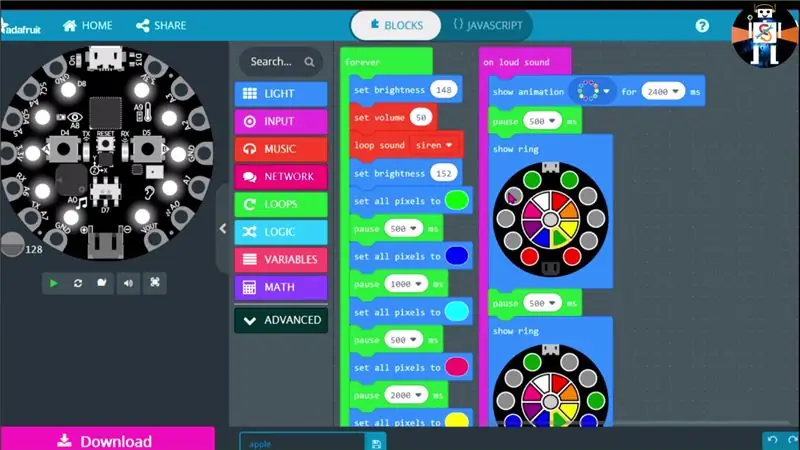
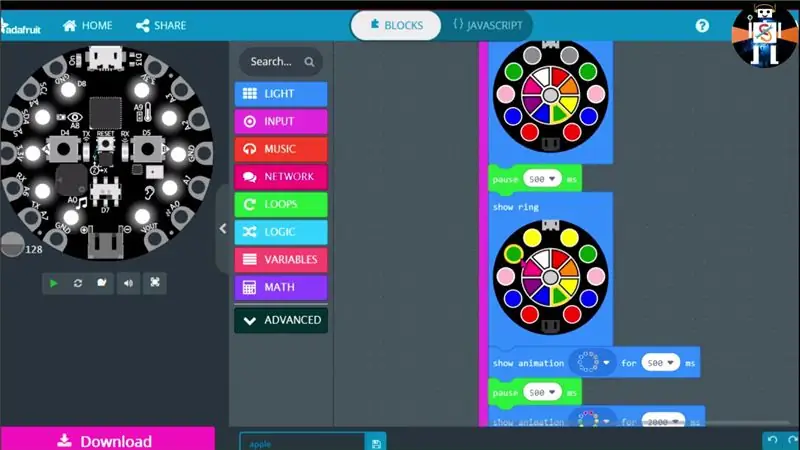
Dabar visos dalys sėkmingai išdėstytos ir dabar turime tiesiog įkelti jame esantį kodą.
Kodo failas jau pateiktas šioje pamokoje. Arba žemiau esantį kodą taip pat galite įklijuoti kodo redaktoriaus „JavaScript“skiltyje.
-> Kodas -
input.onLoudSound (funkcija () {light.setBrightness (148)
music.setVolume (50)
music.siren.loop ()
light.setBrightness (152)
light.setAll (0x00ff00)
pauzė (500)
light.setAll (0x0000ff)
pauzė (1000)
light.setAll (0x00ffff)
pauzė (500)
light.setAll (0xff0080)
pauzė (2000)
light.setAll (0xffff00)
pauzė (1000)
light.setAll (0xff9da5)
pauzė (500)
light.setAll (0xff0000)
pauzė (2000)
light.setAll (0x7f00ff)
light.showAnimation (light.rainbowAnimation, 2400)
pauzė (500)
light.showRing („žalia juoda juoda juoda raudona raudona juoda juoda juoda žalia“)
pauzė (500)
light.showRing („žalia juoda juoda mėlyna raudona raudona mėlyna žalia žalia juoda juoda“) pauzė (500) light.showRing („juoda juoda žalia mėlyna raudona raudona mėlyna žalia juoda juoda“)
pauzė (500) light.showRing („juoda žalia rožinė mėlyna raudona raudona mėlyna rožinė žalia juoda“)
pauzė (500) light.showRing („geltona žalia rožinė mėlyna raudona raudona mėlyna rožinė žalia geltona“) šviesa. showAnimation (light.colorWipeAnimation, 500)
pauzė (500) light.showAnimation (light.rainbowAnimation, 2000)}) amžinai (function () {
})
7 veiksmas: kaip įkelti

-> Kaip įkelti kodą
Du kartus paspauskite atkūrimo mygtuką, tada įkelkite kodą į žaidimų aikštelę. Po to mūsų „Music Reactive“šviesos dėžutė yra visiškai paruošta ir paruošta bandymui. Įjunkite ir išbandykite dabar …
Žiūrėkite vaizdo įrašo pamoką pirmoje dalyje, kurioje galite pamatyti šio projekto testavimą.
8 žingsnis: išbandykime




Žiūrėkite vaizdo įrašo pamoką pirmoje dalyje, kurioje galite pamatyti šio projekto testavimą.
Baigęs šią pamoką, noriu trumpai papasakoti „NextPCB“už šios mokymo programos rėmimą.
9 žingsnis: KitasPCB

„NextPCB“yra aukštos kokybės PCB gamintojas, turintis profesionalių PCB gamybos galimybių. PCB medžiagos yra sertifikuotos pagal IATF16949, ISO9001, ISO14001, UL, CQC, RoHS ir REACH. „NextPCB“naudoja labai pagreitintą metodą, kad PCB būtų pristatytas tik per 6-8 dienas. Aš taip pat naudojuosi paslauga pastaruosius dvejus metus ir visada gaunu gerų rezultatų. Taigi, siūlau visiems mechaniniams kūrėjams pirkti PCB iš „NextPCB“.
„NextPCB“suteikia iki 4-12 sluoksnių PCB. PCB kokybė taip pat yra labai gera. Tik už 10 USD galite gauti 10 bet kokios norimos spalvos PCB. Norėdami užsisakyti PCB, turite apsilankyti „NextPCB“svetainėje. Tiesiog eikite į svetainę Įkelkite savo Gerber failą, pasirinkite PCB nustatymą ir užsisakykite 10 aukštos kokybės PCB dabar. Daugiau informacijos -
Taigi, draugai, tikiuosi, kad jums visiems patiks šis projektas ir taip pat palaikysite mus „Prenumeruojant“mūsų „YouTube“kanalą. Spustelėkite čia, jei norite „Prenumeruoti“mūsų „YouTube“kanalą.
Norėdami gauti daugiau informacijos-
„Facebook“-https://facebook.com/circuitjamer
-> „Instagram“-
Ačiū, kad perskaitėte šią pamoką.. ???
Netrukus vėl ateis su nauju ir kūrybingu projektu … ???
?????
Rekomenduojamas:
Ugnies duobė su garsą reaktyvia liepsna, „Bluetooth“garsiakalbiu ir animuotais šviesos diodais: 7 žingsniai (su nuotraukomis)

Ugnies duobė su garsą reaguojančia liepsna, „Bluetooth“garsiakalbiu ir animuotais šviesos diodais: niekas nesako vasaros laiko kaip atsipalaidavimas prie ugnies. Bet ar žinai, kas geriau nei ugnis? Ugnis IR muzika! Bet mes galime žengti vieną žingsnį, ne, du žingsnius toliau … Ugnis, muzika, šviesos diodai, garsą reaguojanti liepsna! Tai gali skambėti ambicingai, bet tai
Šviesos diodų šviesos diodų dėžutė: 11 žingsnių

Šviesos diodų apšvietimo dėžutė: sukurkite savo 18 W LED šviesos dėžutę, kad galėtumėte kovoti su žiemos bliuzu. Ši šviesos dėžutė yra išsklaidyta ir pritemdoma naudojant PWM. Jei turite lempos laikmatį, galite jį naudoti kaip žadintuvo alternatyvą
KAIP PADARYTI IR IR IR ŠVIESOS ŠVIESOS ŠVIESOS ŠVIESOS KAMERĄ: 5 žingsniai (su paveikslėliais)

KAIP PADARYTI IR IR IR ŠVIESOS ŠVIESOS ŠVIESOS KAMERĄ: Supratau infraraudonųjų spindulių kamerą, kad galėčiau ją naudoti judesio fiksavimo sistemoje. Su juo taip pat galite gauti tokių nuostabių vaizdų: blizgių objektų, matomų fotoaparate, kurie yra normalūs realybėje. Už pigią kainą galite gauti gana gerų rezultatų. Jis
„Pasidaryk pats“kalėdinės šviesos, sukurtos muzikai - „Choreographed House Lights“: 15 žingsnių (su nuotraukomis)

„Pasidaryk pats“kalėdiniai žibintai - muzika - choreografiniai namų žibintai: „Pasidaryk pats“kalėdinės lemputės - muzika - choreografiniai namų žibintai Tai nėra pradedantysis „pasidaryk pats“. Jums reikės tvirto elektronikos, grandinės, BASIC programavimo ir bendro išmanymo apie elektros saugą suvokimo. Šis „pasidaryk pats“skirtas patyrusiam žmogui, todėl
Kalėdų šviesos muzikai naudojant „Arduino“: 9 žingsniai (su nuotraukomis)

Kalėdinės šviesos muzikai naudojant „Arduino“: Mes su žmona norėjome sukurti savo muzikos šou, skirtą muzikai keletui paskutinių atostogų sezonų. Įkvėpti dviejų toliau nurodytų instrukcijų, nusprendėme šiais metais pagaliau pradėti ir papuošti savo RV. Norėjome tęsti viską viename
